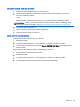User's Guide - Windows 7
Rady k vytváření záloh
●
Jednotlivé disky si před vložením do optické jednotky očíslujte.
●
Ukládejte osobní soubory do složek Dokumenty, Hudba, Obrázky a Videa a pravidelně
provádějte zálohy těchto složek.
●
Uložte vlastní nastavení oken, panelů nástrojů nebo nabídek vytvořením snímku obrazovky
nastavení. Snímek obrazovky může ušetřit čas, pokud je třeba znovu zadávat nastavení.
Vytvoření snímku obrazovky:
1. Zobrazte obrazovku, kterou chcete sejmout.
2. Vytvořte kopii obrazovky:
Chcete-li vytvořit pouze kopii aktivního okna, stiskněte klávesy alt+prt sc.
Chcete-li vytvořit kopii celé obrazovky, stiskněte klávesu prt sc.
3. Otevřete dokument textového editoru a poté vyberte položky Upravit > Vložit. Snímek obrazovky
se uloží do dokumentu.
4. Uložte a vytiskněte dokument.
Důležité informace
●
Data můžete zálohovat na volitelný externí pevný disk, síťovou jednotku nebo na disky.
●
Během zálohování by měl být počítač připojen ke zdroji střídavého proudu.
●
Na zálohování si vyhraďte dostatek času. V závislosti na velikosti souborů může trvat i více než
hodinu.
●
Před spuštěním zálohování zkontrolujte, zda dané médium disponuje dostatečnou kapacitou.
●
Kdy zálohovat:
◦
Před přidáním nebo úpravou hardwaru nebo softwaru.
◦
Před opravou nebo obnovením počítače.
◦
V pravidelných intervalech, abyste neustále měli k dispozici kopie svých dat.
◦
Po přidání více souborů – například po uložení videa z narozeninové oslavy.
◦
Před tím, než k odstranění škodlivého programu použijete antivirový program.
◦
Po nahrání dat, která jsou nenahraditelná – například obrázky, videa, hudba, projekty nebo
záznamy.
Vytvoření zálohy pomocí funkce Zálohování a obnovení systému Windows
Systém Windows umožňuje vytváření záloh pomocí funkce Zálohování a obnovení systému
Windows. Objem zálohovaných dat si můžete sami nastavit, od jednotlivých složek až po celé
jednotky. Zálohy jsou komprimovány, aby nezabraly tolik místa. Postup zálohování:
1. Vyberte položky Start > Ovládací panely > Systém a zabezpečení > Zálohování a obnovení.
2. Podle pokynů na obrazovce naplánujte a vytvořte zálohu.
56 Kapitola 11 Zálohování a obnovení